起床時間に基づいて就寝時間のアラートを受け取る方法

起床時間に基づいて就寝時間のアラートを受け取る方法
データベースの用途は多岐にわたりますが、データベースの閲覧、編集、変更には互換性のあるソフトウェアが必要です。中でも最も普及しているのはMicrosoft Accessです。MDB Viewer Plusは、MDBとACCDBという2つの非常に一般的なデータベース形式を開いて変更できるポータブルなフリーウェアです。単なるビューアとしてだけでなく、レコードの挿入と変更、テーブルレコードの絞り込み、テーブルデータの並べ替え、そしてSQLコマンドの実行も可能です。さらに、データベースのエクスポートとインポート機能も備えており、Excel、Word、Text、Lotus、Quattro Proなど、異なるファイルに保存されたデータベースを閲覧するのに非常に便利です。
まず、プログラムを起動し、キーボードのF2キーを押してMDBまたはMS Access(ACCDB)ファイルを表示します。MDBビューアで開きたいデータベースファイルを選択し、[OK]をクリックします。
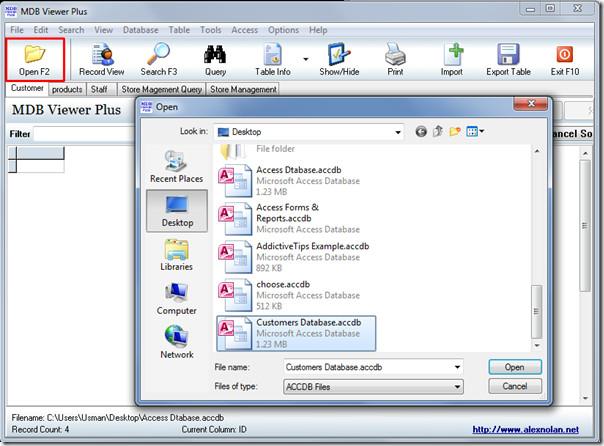
プログラムでデータベース ファイルが開かれ、タブにテーブルとクエリ テーブルのリストが表示されます。
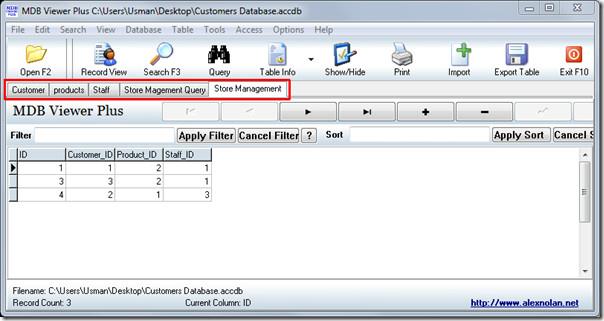
単なるMDBまたはACCDBファイルビューアに加え、レコードの挿入と削除も可能です。テーブルのフィールドまたは行を選択し、それぞれのボタンをクリックします。テーブルに新しいレコードを追加するには、プラス記号(+)ボタンをクリックして新しいレコードの入力を開始します。削除するには、マイナス記号(-)ボタンをクリックします。異なるテーブルやクエリ間を素早く移動するには、ナビゲーションボタンを使用します。
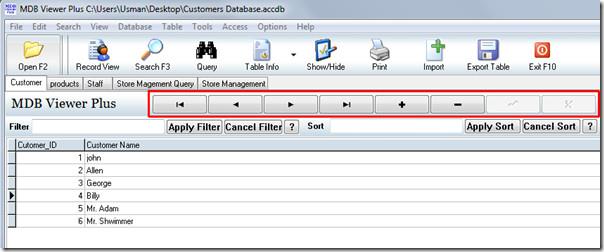
もう一つの非常に便利な機能は、クエリを実行するための「クエリ実行」です。「クエリ」ボタンをクリックしてSQLコマンドを入力し、「実行」をクリックして実行します。ここから、クエリをテキストファイルにエクスポートすることもできます。
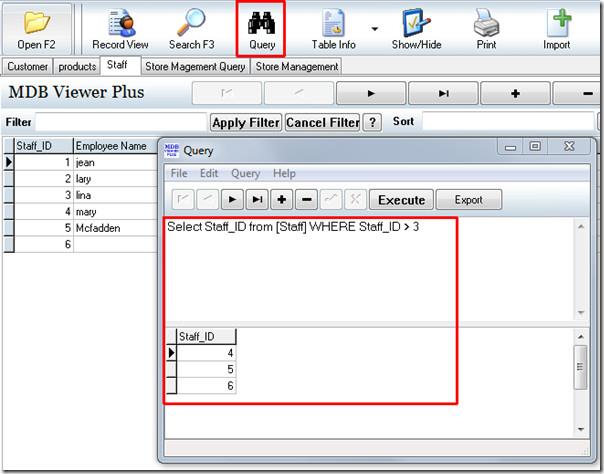
データベーステーブルにフィルターを適用するのはとても簡単です。フィルターパネルで、データベースを絞り込むための条件を入力します。特定の順序で並べ替えるには、並べ替えの種類を入力して「並べ替えの適用」をクリックします。フィルターと並べ替えのコマンドの構文を理解するには、ヘルプボタン(?)をクリックしてください。

最後に、データベースのテーブルとクエリのインポートとエクスポートも可能です。データベースのインポート画面で「インポート」をクリックすると、データベースをインポートできるアプリの一覧が表示されます。
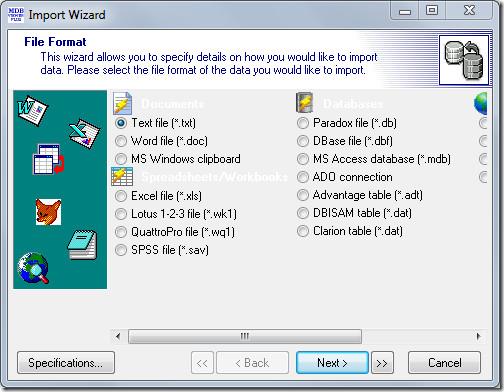
データベースをエクスポートするには、「エクスポート」をクリックし、データベースのエクスポート先を選択します。「ファイルの種類」で、エクスポート形式リストからTXT、HTML、XML、DBF、XLS、WKS、RTF、PDFのいずれかを選択し、「保存」をクリックします。
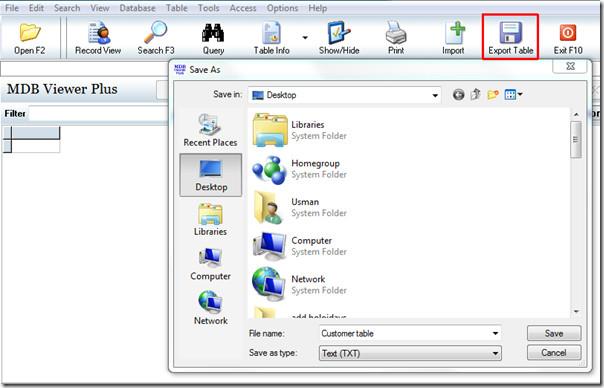
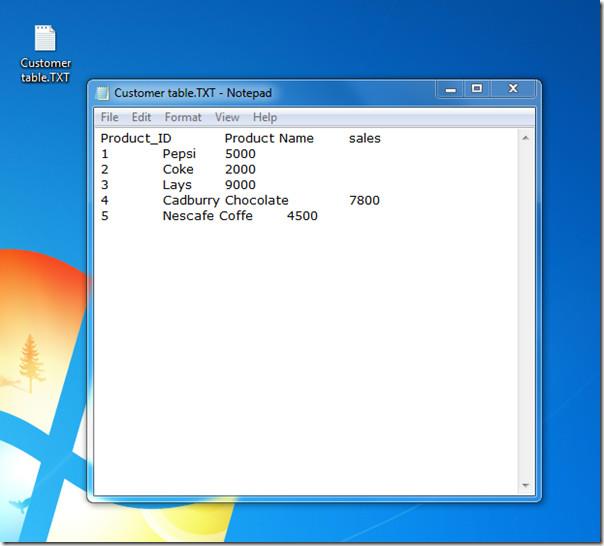
このポータブルツールは、XP以降のすべてのバージョンのMicrosoft Windows(32ビット版と64ビット版の両方)で動作します。MS Access 2010/2007を購入する余裕がない場合、無料で利用できる優れた代替品です。
起床時間に基づいて就寝時間のアラートを受け取る方法
携帯電話からコンピューターの電源をオフにする方法
Windows Updateは基本的にレジストリやDLL、OCX、AXファイルと連携して動作します。これらのファイルが破損した場合、Windows Updateのほとんどの機能は利用できなくなります。
最近、新しいシステム保護スイートがキノコのように登場し、どれも新たなウイルス対策/スパム検出ソリューションを提供し、運が良ければ
Windows 10/11でBluetoothをオンにする方法を学びましょう。Bluetoothデバイスを正しく動作させるには、Bluetoothをオンにする必要があります。ご安心ください、簡単です!
以前、私たちはNitroPDFをレビューしました。これは、PDFの結合や分割などのオプションを使用して、ユーザーが文書をPDFファイルに変換できる優れたPDFリーダーです。
不要な文字が多数含まれた文書やテキストファイルを受け取ったことはありませんか?テキストにはアスタリスク、ハイフン、空白などが大量に含まれていますか?
タスクバーのWindows 7スタートオーブの横にある小さなGoogleの長方形アイコンについて多くの人が尋ねてきたので、ついにこれを公開することにしました。
uTorrentは、トレントをダウンロードするための最も人気のあるデスクトップクライアントです。私のWindows 7では問題なく動作しますが、一部のユーザーは
誰もがコンピューターで作業しているときは頻繁に休憩を取る必要があります。休憩を取らないと、目が飛び出る可能性が高くなります(飛び出るというより、飛び出るという感じです)。







